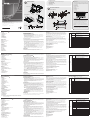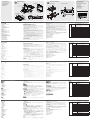B
CL5808/CL5816 LCD KVM Switch Quick Start Guide
Commutateur KVM LCD CL5808/CL5816 – Guide de mise en route rapide
CL5808/CL5816 LCD-KVM-Switch Kurzanleitung
Concentrador KVM con pantalla LCD CL5808/CL5816 Guía rápida
Hardware Review
A
Front View
1. Upper Handle
2. Module Release Catches
3. LCD Module
4. Keyboard Module
5. USB Port
6. Lower Handle
7. External Mouse Port
8. Power LED
9. LCD Release Catch
10. Rack Mounting Tabs
11. LED Illumination Light
Keyboard Module
1. Touchpad
2. Keyboard
3. Port Selection Buttons and LEDs
4. Station ID LED
5. Station Selection Buttons
6. Lock LEDs
7. Reset Switch
8. Keyboard Release Catch
LCD Module
1. LCD Display
2. Port Navigation Switches
3. LCD OSD Controls
4. LCD Power Button
5. Firmware Upgrade Section
Rear View
1. Power Socket
2. Power Switch
3. Daisy Chain Port
4. KVM Port Section
5. Grounding Terminal
6. External Console Port
Description de l’appareil
A
Vue avant
1. Poignée supérieure
2. Loquets de libération du module
3. Module LCD
4. Module clavier
5. Port USB
6. Poignée inférieure
7. Port souris externe
8. Voyant d’alimentation
9. Loquet de libération LCD
10. Supports de fi xation pour montage sur bâti
11. Eclairage LED
Module clavier
1. Pavé tactile
2. Clavier
3. Boutons de sélection de port et voyants
4. Voyant d'ID de station
5. Boutons de sélection de station
6. Voyants de verrouillage
7. Bouton de réinitialisation
8. Loquet de libération du clavier
Module LCD
1. Écran LCD
2. Commutateurs de ports
3. Commandes à l'écran (OSD) LCD
4. Bouton d'alimentation de l'écran LCD
5. Section de mise à niveau du microprogramme
Vue arrière
1. Prise d'alimentation
2. Interrupteur
3. Port de connexion en chaîne
4. Section des ports KVM
5. Prise de terre
6. Port de console externe
Hardwareübersicht
A
Vorderseite
1. Griff oben
2. Modulentriegelungen
3. LCD-Modul
4. Tastaturmodul
5. USB-Port
6. Griff unten
7. Externer Mausanschluss
8. LED-Betriebsanzeige
9. Entriegelungstaste für LCD
10. Arretierungen für Rack-Montage
11. LED-Beleuchtung
Tastaturmodul
1. Touchpad
2. Tastatur
3. Portauswahltasten und LED-Anzeigen
4. Stations-ID-LED
5. Stations-Auswahltasten
6. Verriegelungs-LEDs
7. Schalter zum Zurücksetzen
8. Entriegelungstaste für Tastatur
LCD-Modul
1. LCD-Display
2. Port-Navigationsschalter
3. Tasten für OSD-Steuerung des Bildschirms
4. Ein-Aus-Schalter für LCD-Bildschirm
5. Abschnitt zur Firmwareaktualisierung
Rückseitige Ansicht
1. Netzeingangsbuchse
2. Netzschalter
3. Port für Reihenschaltung
4. KVM-Portabschnitt
5. Erdungsanschluss
6. Externer Konsolport
Hinweis: Die Vorder- und rückseitigen Ansichten des CL5808 sind ähnlich, der Unterschied liegt
darin, dass der CL5808 nur eine Reihe LED-Anzeigen (Vorderseite) und eine Reihe
CPU-Ports (Rückseite) besitzt.
Presentación del hardware
A
Vista frontal
1. Mango superior
2. Ranuras de desbloqueo del módulo
3. Módulo LCD
4. Módulo de teclado
5. Puerto USB
6. Mango inferior
7. Puerto para ratón externo
8. Indicador LED de alimentación
9. Botón de desbloqueo LCD
10. Muescas para montaje en rack
11. Iluminacion LED
Módulo de teclado
1. Panel táctil
2. Teclado
3. Botones de selección e indicadores LED de puertos
4. Indicador LED de ID de estación
5. Botones de selección de estaciones
6. Indicadores LED de bloqueo
7. Interruptor de reseteo
8. Botón de desbloqueo del teclado
Módulo LCD
1. Pantalla LCD
2. Conmutadores de navegación de puertos
3. Controles OSD de la pantalla LCD
4. Botón de encendido de la pantalla LCD
5. Sección para actualizaciones del fi rmware
Vista posterior
1. Entrada de alimentación
2. Interruptor de alimentación
3. Puerto para conexión en margarita
4. Sección de puertos KVM
5. Toma de tierra
6. Puerto para consola externa
Note: The front and rear panel views are similar for the CL5808, the difference being that the
CL5808 has only one row of LED lights (front) and one row of CPU ports (rear)
Hardware Installation
B
Standard Rack Mounting
To rack mount the CL5808/CL5816, do the following:
1. While one person positions the switch in the rack and holds it in place, the second person
loosely screws the front brackets to the rack.
2. While the fi rst person still holds the switch in place, the second person slides the L brackets
into the switch's side mounting brackets, from the rear until the bracket fl anges contact the
rack, then screws the L brackets to the rack.
3. After the L brackets have been secured, tighten the front bracket screws.
Single Stage Installation
In a single stage installation, there are no additional switches daisy chained from the fi rst unit. To
set up a single stage installation, refer to the installation diagrams (the numbers in the diagrams
correspond to the numbers of the installation steps), and do the following:
1. Ground the CL5808/CL5816 by connecting one end of the grounding wire provided with your
switch to the grounding terminal, and the other end of the wire to a suitable grounded object.
Note: Do not omit this step. Proper grounding helps to prevent damage to the unit from surges
or static electricity.
2. If you choose to connect an external console to the CL5808/CL5816, use the console cable
provided to plug a keyboard, monitor, and mouse into the Console Port.
Note: 1. Connecting an external console is optional.
2. You can use any combination of keyboard and mouse connections. For example, you
can use a PS/2 keyboard with a USB mouse.
3. For each of the computers you are installing, use a KVM cable set, to connect any available
KVM port to the computer's keyboard, video and mouse ports.
4. Plug the power cord into the CL5808/CL5816 power socket and into a AC power source.
5. Power on the CL5808/CL5816. After the CL5808/CL5816 is powered on, power on the
computers.
Operation
The CL5808/CL5816 provides three port switching methods to access the computers on the
installation: Manual, an OSD (on-screen display) menu system, and Hotkeys.
Remarque: Les panneaux avant et arrière du CL5808 sont similaires, à la différence près que
le CL5808 ne possède qu'une rangée de voyants (à l'avant) et une rangée de ports
UC (à l'arrière).
Installation du matériel
B
Montage sur bâti standard
Pour monter la console CL5808/CL5816 sur bâti, procédez comme suit :
1. Pendant qu'une première personne positionne le commutateur dans le bâti et le maintient en
place, une deuxième visse les supports avant sur le bâti.
2. Pendant que la première personne maintient toujours en place le commutateur, la deuxième
fait glisser les supports en L dans les supports de montage latéraux du commutateur (à
l'arrière) jusqu'à ce que les brides des supports entrent en contact avec le bâti, puis visse les
supports en L sur le bâti.
3. Une fois les supports en L bien en place, serrez les vis des supports avant.
Installation simple
Une installation simple ne présente aucune connexion en chaîne supplémentaire à partir de la
première unité. Pour effectuer une installation simple, reportez-vous au schéma d'installation (les
numéros du schéma correspondent aux étapes à suivre) et procédez comme suit :
1. Raccordez le CL5808/CL5816 à la terre en reliant une extrémité du câble de mise à la terre
fourni avec le commutateur à la prise de terre et l'autre extrémité à un objet correctement mis
à la terre.
Remarque: Ne sautez pas cette étape. Une mise à la terre correcte protège l'appareil de
l'électricité statique et des surtensions.
2. Si vous désirez connecter une console externe au CL5808/CL5816, utilisez le câble de
console fourni pour brancher un clavier, un moniteur et une souris sur le port de console.
Remarque: 1. l'utilisation d'une console externe est facultative.
2. Vous pouvez également utiliser toute autre combinaison de connexions clavier
et souris. Vous pouvez par exemple utiliser un clavier PS/2 avec une souris
USB.
3. Pour chaque ordinateur à installer, utilisez un jeu de câbles KVM pour relier un port KVM
disponible aux ports clavier, vidéo et souris de l'ordinateur.
4. Reliez le câble d'alimentation à la prise d'alimentation du CL5808/CL5816 et à une source de
courant continu.
5. Allumez le CL5808/CL5816. Une fois le CL5808/CL5816 sous tension, allumez les ordinateurs
connectés.
Utilisation
Le CL5808/CL5816 fournit trois méthodes de commutation des ports pour accéder aux
ordinateurs de l’installation : la commutation manuelle, un système de menu OSD (Affi chage à
l’écran) et des raccourcis clavier.
Hardware installieren
B
Standard-Rack-Montage
Um den CL5808/CL5816 im Rack einzubauen, gehen Sie folgendermaßen vor:
1. Während die eine Person den Switch in den Rack schiebt und festhält, setzt die zweite Person
die Schrauben lose auf die Montageschienen.
2. Während die erste Person den Switch nach wie vor festhält, schiebt die zweite die L-Schienen
von hinten auf die seitlichen Montagerahmen des Switches, bis der Flansch den Rack berührt.
Schrauben Sie die L-Schienen anschließend am Rack fest.
3. Nachdem Sie die L-Schienen befestigt haben, ziehen Sie auch die Schrauben an der
Vorderseite fest.
Einzelinstallation
Als Einzelebene wird ein Aufbau bezeichnet, in dem keine weiteren Switches hinter dem ersten
Gerät in Reihe geschaltet werden. Zur Einzelinstallation, siehe das Installationsdiagramm (die
Nummern im Diagramm entsprechen der Reihenfolge), und gehen Sie wie folgt vor:
1. Erden Sie den CL5808/CL5816 mithilfe des Erdleiters. Verbinden Sie dazu das eine Ende
des mitgelieferten Leiters mit der Erdungsschelle und das andere Ende mit einem geerdeten
Gegenstand.
Hinweis: Überspringen Sie diesen Schritt keinesfalls. Eine ordnungsgemäße Erdung schützt
das Gerät vor Spannungsspitzen und statischer Elektrizität.
2. Wenn Sie eine externe Konsole an den CL5808/CL5816 anschließen möchten, verbinden Sie
Tastatur, Monitor und Maus über das mitgelieferte Konsolkabel mit dem Konsolport.
Hinweis: 1. Der Anschluss der externen Konsole ist optional.
2. Sie können die Tastatur- und Maustypen beliebig kombinieren. Zum Beispiel
können Sie eine PS/2-Tastatur zusammen mit einer USB-Maus verwenden.
3. Verbinden Sie für jeden der zu installierenden Computer die Tastatur-, Maus- und
Monitoranschlüsse des Computers mit einem freien KVM-Anschluss am Gerät. Verwenden
Sie dazu ein KVM-Kabelset.
4. Verbinden Sie das Stromkabel des CL5808/CL5816 mit der Netzeingangsbuchse am Gerät
und dem Stromnetz.
5. Schalten Sie den CL5808/CL5816 ein. Nachdem der CL5808/CL5816 eingeschaltet wurde,
schalten Sie die Computer ein.
Bedienung
Der CL5808/CL5816 ermöglicht drei Umschaltoptionen des Ports, um die angeschlossenen
Computer zu steuern: Manuell, OSD-Menü (On Screen Display) und Hotkeys.
Nota: Los paneles anterior y posterior del CL5808 son similares, la única diferencia es que el
CL5808 sólo posee una hilera de indicadores LED (delante) y una hilera de puertos para
CPU (detrás).
Instalar el hardwaren
B
Montaje en rack estándar
Para montar la CL5808/CL5816 en el rack, haga lo siguiente:
1. Mientras una persona coloca el conmutador en el rack y lo aguanta en su sitio, una segunda
atornilla (sin apretar) la parte frontal de los raíles en el rack.
2. Mientras la primera persona sigue aguantando el conmutador, la segunda desliza los raíles en
L sobre el conmutador desde la parte trasera hasta que la pestaña del soporte haga contacto
con el rack y luego atornilla los raíles en L al rack.
3. Cuando tenga los raíles en L atornillados, apriete los tornillos frontales de los raíles.
Instalación individual
Una instalación individual es la que no presenta ninguna conexión en margarita a partir de
la primera unidad. Para una instalación individual, véanse los diagramas de instalación (los
números de los diagramas corresponden a las diferentes etapas a seguir) y proceda como se
indica a continuación:
1. Conecte el CL5808/CL5816 a tierra. Para ello, conecte un extremo del cable de tierra incluido
a la toma de tierra y el otro extremo a un objeto correctamente conectado a tierra.
Nota: no omita este paso. Una conexión correcta a tierra protege la unidad de la electricidad
estática y de las subidas de tensión.
2. Si desea conectar una consola interna al CL5808/CL5816, utilice el cable de consola incluido
para conectar un teclado, un monitor y un ratón al puerto de consola.
Nota: 1. la conexión de una consola externa es opcional.
2. Puede conectar teclados y ratones de tipo diferente. Por ejemplo, puede conectar un
teclado PS/2 y un ratón USB.
3. Para cada uno de los ordenadores que instale, use un juego de cables KVM para conectar
cualquier puerto KVM disponible a los puertos para teclado, monitor y ratón del ordenador.
4. Enchufe el cable de alimentación a la entrada de alimentación del CL5808/CL5816 y a una
fuente de corriente alterna.
5. Encienda el CL5808/CL5816. A continuación, encienda los ordenadores conectados.
Funcionamiento
El CL5808/CL5816 ofrece tres métodos de conmutación para acceder a los ordenadores
conectados: Manual, a través del menú OSD y a través de teclas de acceso directo.
Manual Port Switching
Port Selection
There are two methods for selecting the target port after you have selected the target station:
• If the keyboard module is not extended, you can use the Port Navigation buttons, located at the
bottom left of the LCD module. Press the UP or DOWN button to move to the previous or next
port.
• If the keyboard module is extended, press the port selection button (located at the top of the
keyboard module), that corresponds to the port you want to access.
OSD Port Switching
You can display the OSD on the LCD or an external console monitor while also viewing the
display of any port on the CL5808/CL5816 by pressing the [Scroll Lock] key twice.
The OSD incorporates a two level (administrator / user) password system. Before the OSD main
screen displays, a login screen appears requiring a password. If this is the fi rst time that the
OSD is used, or if the password function has not been set, simply press [Enter]. The OSD main
screen displays in administrator mode.
Keyboard Port Switching:
All hotkey operations begin by invoking Hotkey mode. There are two possible keystroke
sequences used to invoke Hotkey mode, though only one can be operational at any given time:
Number Lock and Minus Keys (Default Hotkey)
1. Hold down the Num Lock key;
2. Press and release the minus key;
3. Release the Num Lock key:
[Num Lock] + [-]
Control and F12 Keys (Alternate)
1. Hold down the Ctrl key;
2. Press and release the F12 key;
3. Release the Ctrl key:
[Ctrl] + [F12]
Commutation manuelle des ports
Sélection des ports
Il existe deux méthodes pour sélectionner le port cible après avoir sélectionner la station cible :
• Si le module clavier n’est pas déployé, vous pouvez utiliser les boutons de navigation dans
les ports situés en bas à gauche du module LCD. Appuyez sur les boutons UP (En haut) ou
DOWN (En bas) pour passer au port précédent ou au port suivant.
• Si le module clavier est déployé, appuyez sur le bouton de sélection de port (situé au sommet
du module clavier) correspondant au port auquel vous souhaitez accéder.
Commutation des ports par OSD
Vous pouvez afficher l’OSD sur l’écran LCD ou sur un moniteur de console externe tout en
visualisant également l’affi chage de n’importe quel port du CL5808/CL5816 en appuyant deux
fois sur la touche [Arrêt défi l].
L'OSD incorpore un système de mot de passe à deux niveaux (administrateur / utilisateur).
Avant d'accéder à l'écran principal de l'OSD, une page de connexion requérant un mot de passe
s'affi che. Si vous utilisez l'OSD pour la première fois ou si la fonction de mot de passe n'a pas
encore été confi gurée, appuyez simplement sur la touche [Entrée]. L'écran principal de l'OSD
s'affi che en mode administrateur.
Commutation des ports par le clavier :
Pour utiliser les raccourcis clavier, le mode Raccourcis clavier doit être actif. Il existe deux
combinaisons de touches possibles permettant d'activer le mode Raccourcis clavier. Vous
pouvez cependant n'en utiliser qu'une à la fois.
Touches [Verr num] et [Moins] (Raccourci par défaut)
1. Appuyez sur la touche Verr. num et maintenez-la enfoncée.
2. Appuyez sur la touche Moins [-], puis relâchez-la.
3. Relâchez la touche Verr. num :
[Verr num] + [-]
Touches [Ctrl] et [F12] (Remplacement)
1. Appuyez sur la touche Ctrl et maintenez-la enfoncée.
2. Appuyez sur la touche F12, puis relâchez-la.
3. Relâchez la touche Ctrl :
[Ctrl] + [F12]
Port manuell umschalten
Portauswahl
Es gibt zwei Möglichkeiten, den Zielport auszuwählen, nachdem Sie die Zielstation ausgewählt
haben:
• Wurde das Tastaturmodul nicht ausgezogen, verwenden Sie die Portnavigationstasten, die sich
unten links am LCD-Modul befi nden. Drücken Sie die Tasten AUF bzw. AB, um zum vorigen
bzw. nächsten Port umzuschalten.
• Ist das Tastaturmodul ausgezogen, drücken Sie den Portauswahlschalter (oben am
Tastaturmodul), der den Port darstellt, auf den Sie zugreifen möchten.
Portauswahl per OSD-Menü
Sie können das OSD-Menü auf dem LCD- oder einem externen Bildschirm einblenden, während
Sie die Signale eines beliebigen Ports des CL5808/CL5816 überwachen. Dazu drücken Sie
zweimal die Taste [Rollen].
Das OSD beinhaltet ein Passwortsystem auf zwei Ebenen (Administrator / Benutzer). Bevor
der Hauptbildschirm des OSD-Menüs angezeigt wird, müssen Sie sich mit einem Kennwort
anmelden. Wenn Sie das OSD das erste Mal aufrufen oder das Kennwort noch nicht festgelegt
wurde, drücken Sie [Enter]. Das OSD-Hauptmenü erscheint im Administrator-Modus.
Port über die Tastatur umschalten:
Für die Bedienung über Hotkey-Tasten müssen Sie zunächst den Hotkey-Modus aktivieren. Es
gibt zwei mögliche Tastenkombinationen, um den Hotkey-Modus zu aktivieren. Sie können aber
immer nur eine gleichzeitig verwenden.
Tasten Num und Minus (voreingestellte Hotkey)
1. Halten Sie die Taste Num gedrückt.
2. Drücken Sie die Taste Minus, und lassen Sie sie los.
3. Lassen Sie die Taste Num los.
[Num] + [- ]
Tasten Strg und F12 (Alternative )
1. Halten Sie die Taste Strg gedrückt.
2. Drücken Sie die Taste F12, und lassen Sie sie los.
3. Lassen Sie die Taste Strg los.
[STRG] + [F12]
Conmutación manual de puertos
Selección de puertos
Hay dos maneras de seleccionar el puerto de destino una vez tenga seleccionada la estación de
destino:
• Si el módulo de teclado no está extendido, utilice los botones de navegación de puertos
ubicados abajo a la izquierda en el módulo LCD. Pulse los botones ARRIBA o ABAJO para
pasar al puerto anterior o siguiente.
• Si el modulo de teclado está extendido, pulse el botón de selección del puerto (arriba en el
módulo de teclado) que corresponde al puerto que desee acceder.
Conmutación del puerto a través del OSD
Puede visualizar el menú OSD tanto en la pantalla LCD como en un monitor de consola externo
mientras controla las señales de cualquiera de los puertos del CL5808/CL5816 con tan solo
pulsar dos veces la tecla [Bloq despl].
El OSD incluye un sistema de acceso por contraseña de dos niveles (administrador/usuario).
Antes de que aparezca el menú OSD principal, deberá conectarse especificando una
contraseña. Si ésta es la primera vez que abre el OSD o si no se ha establecido ninguna
contraseña, sólo tiene que pulsar [Intro]. La pantalla principal del OSD aparece en modo
Administrador.
Conmutación de puertos a través del teclado:
Todas las operaciones relacionadas con teclas de acceso directo requieren que primero cambie
al modo de teclas de acceso directo. Existen dos secuencias de pulsaciones de teclas posibles
para activar el modo de teclas de acceso directo, aunque sólo puede utilizar una a la vez:
Teclas [Bloq Num] y [Menos] (tecla de acceso directo predeterminada)
1. Mantenga pulsada la tecla Bloq Num.
2. Pulse la tecla Menos [-] y suéltela.
3. Suelte la tecla Bloq Num:
[Bloq Num] + [-]
Teclas [Ctrl] y [F12] (Suplente)
1. Mantenga pulsada la tecla Ctrl.
2. Pulse la tecla F12 y suéltela.
3. Suelte la tecla Ctrl:
[Ctrl] + [F12]
Hotkey Summary Table
[Num
Lock] + [-]
or [Ctrl] +
[F12]
[A] [Enter] or [Q]
[Enter]
Invokes Auto Scan mode.
When Auto Scan mode is in effect, [P] or left click pauses
auto-scanning. When auto scanning is paused, pressing any
key or another left click resumes auto scanning.
[B] Toggles the beeper on or off.
[Esc] or
[Spacebar]
Exits hotkey mode.
[F1] Set Operating System to Windows
[F2] Set Operating System to Mac
[F3] Set Operating System to Sun
[F5] Performs a keyboard / mouse reset on the target computer.
[H]
Toggles the Quick Hotkey invocation keys between [Ctrl] +
[F12] and [Num Lock] + [-].
[R] [Enter]
This administrator only hotkey restores the switch’s default
values.
[SN][PN] [Enter]
Switches access to the computer that corresponds to that port
ID.
[T]
Toggles the OSD Hotkey between [Ctrl] [Ctrl] and [Scroll Lock]
[Scroll Lock].
[
]
Invokes Skip mode and skips from the current port to the fi rst
accessible port previous to it.
[
]
Invokes Skip mode and skips from the current port to the next
accessible port.
[
]
Invokes Skip mode and skips from the current port to the last
accessible port of the previous station.
[
]
Invokes Skip mode and skips from the current port to the fi rst
accessible port of the next station.
Résumé des raccourcis clavier
[Verr. num]
+ [-] ou [Ctrl]
+ [F12]
[A] [Entrée] ou
[Q] [Entrée]
Permet d’activer la Recherche automatique.
Lorsque la Recherche automatique est activée, appuyez
sur [P] ou cliquez avec le bouton gauche de la souris pour
suspendre la recherche.
Lorsque la recherche automatique est suspendue, appuyez
sur n’importe quelle touche ou cliquez avec le bouton gauche
de la souris pour reprendre la recherche.
[B] Permet d’activer ou désactiver le bip sonore.
[Echap] ou
[Barre d’espace]
Permet de quitter le mode raccourcis clavier.
[F1] Permet de choisir le système d’exploitation Windows.
[F2] Permet de choisir le système d’exploitation Mac.
[F3] Permet de choisir le système d’exploitation Sun.
[F5]
Permet d’effectuer une réinitialisation clavier / souris sur
l’ordinateur cible.
[H]
Permet de changer les touches utilisées pour l'activation du
mode raccourcis clavier entre [Ctrl] + [F12] et [Verr num] + [-].
[R] [Entrée]
Cette combinaison de touches (uniquement accessible
à l'administrateur) rétablit les valeurs par défaut du
commutateur.
[SN][PN]
[Entrée]
Permet de donner l'accès à l'ordinateur possédant cet ID de
port.
[T]
Permet de faire basculer le raccourci clavier de l’OSD entre
[Ctrl] [Ctrl] et [Arrêt défi l] [Arrêt défi l].
[
]
Permet d’activer le mode Saut et de passer du port en cours
au premier port accessible le précédant.
[
]
Permet d’activer le mode Saut et de passer du port actuel au
port accessible suivant.
[
]
Permet d’activer le mode Saut et de passer du port actuel au
dernier port accessible de la station précédente.
[
]
Permet d’activer le mode Saut et de passer du port actuel au
premier port accessible de la station suivante.
Hotkey-Übersichtstabelle
[Num] + [-]
oder [Strg]
+ [F12]
[A] [Enter]
oder [Q]
[Enter]
Startet die automatische Portumschaltung.
Während der automatischen Portumschaltung drücken Sie die Taste
[P] oder klicken mit der linken Maustaste, um diese vorübergehend
anzuhalten.
Ist die automatische Portumschaltung angehalten, können Sie sie durch
Drücken einer beliebigen Taste bzw. Klicken mit der linken Maustaste
fortsetzen.
[B] Schaltet die Tonsignale ein bzw. aus.
[Esc] oder
[Leertaste]
Beendet den Hotkey-Modus.
[F1] Legt Windows als Betriebssystem fest.
[F2] Legt Mac als Betriebssystem fest.
[F3] Legt Sun als Betriebssystem fest.
[F5] Setzt alle Tastatur- und Mauszuordnungen am Zielcomputer zurück.
[H]
Schaltet zwischen den Aktivierungstasten für den Hotkey-Modus [Strg] +
[F12] und [Num] + [–] um.
[R] [Enter]
Diese Hotkey-Kombination steht nur dem Administrator zur Verfügung.
Sie dient zur Wiederherstellung der werksseitigen Standardwerte des
Switch.
[SN][PN]
[Enter]
Schaltet auf den Computer um, der an diesen Port angeschlossen ist.
[T]
Schaltet die OSD-Hotkey von [Strg] [Strg] auf [Rollen] [Rollen] um, und
umgekehrt.
[ ]
Schaltet vom aktuellen Port zum erstmöglichen vorigen Port, der
verfügbar ist, um.
[ ]
Schaltet vom aktuellen Port zum nächstmöglichen Port, der verfügbar ist,
um.
[ ]
Aktiviert die Überspringen-Funktion vom aktuellen Port zum letzten
verfügbaren Port der vorigen Station.
[ ]
Aktiviert die Überspringen-Funktion vom aktuellen Port zum ersten
verfügbaren Port der folgenden Station.
Sumario de las teclas de acceso directo
[Bloq Num] +
[-] o [Ctrl] +
[F12]
[A] [Intro] o [Q]
[Intro]
Activa el modo de conmutación automática.
Pulse la tecla [P] o haga clic con el botón izquierdo del ratón
para detener la conmutación automática temporalmente.
Pulse cualquier tecla o haga clic con el botón izquierdo del
ratón para reanudar la conmutación automática.
[B] Activa o desactiva las señales acústicas.
[Esc] o [Espacio] Sale del modo de teclas de acceso directo.
[F1] Establece el sistema operativo Windows.
[F2] Establece el sistema operativo Mac.
[F3] Establece el sistema operativo Sun.
[F5]
Resetea los ajustes para teclado y ratón en el ordenador
remoto.
[H]
Alterna las teclas de acceso directo [Ctrl] + [F12] y [Bloq
Num] + [-].
[R] [Intro]
Esta combinación de teclas de acceso directo (sólo
accesible al administrador) restablece los valores
predeterminados del concentrador.
[SN][PN] [Intro]
Da acceso al ordenador al que le corresponde el ID de
puerto seleccionado.
[T]
Alterna la tecla de acceso directo del OSD entre [Ctrl] [Ctrl]
y [Bloq Despl] [Bloq Despl].
[
]
Pasa al primer puerto anterior accesible a partir del puerto
actual.
[
] Pasa del puerto actual al primer puerto posterior accesible.
[
]
Pasa del puerto actual al último puerto accesible de la
estación anterior.
[
]
Pasa del puerto actual al primer puerto accesible de la
estación siguiente.
© Copyright 2015 ATEN
®
International Co., Ltd.
ATEN and the ATEN logo are trademarks of ATEN International Co., Ltd. All rights reserved. All
other trademarks are the property of their respective owners.
This product is RoHS compliant.
Part No. PAPE-1223-482G Printing Date: 01/2015
Standard Rack Mounting
Single Stage Installation
Hardware Installation
Package Contents
1 CL5808/CL5816 KVM Switch with Standard Rack Mounting Kit
2 Custom KVM Cables
1 5-in-1 Console Cable
1 Firmware Upgrade Cable
1 Power Cord
1 User Instructions
www.aten.com
www.aten.com
www.aten.com
www.aten.com
A
1
2
4
1
2
3
1
4
3
2
1 2 3 4
5 6
1 4
5 6
2 3
2
1
3
4
5
1
4
5
2
3
Hardware Review
2
1
3
4
5
6
7
8
2
1
8
6
5
4
7
3
1
2
2
3
4
5
6
7
8
9
10
Press the Exit/Light pushbutton
for two seconds to turn the
LED light ON or Off. (Default: On)
EXIT I LIGHT
2
2
1
10
11
9
8
7
6
5
4
3
Front View
Keyboard Module LCD Module
Rear View
Important Notice
Considering environmental protection, ATEN does not provide a fully
printed user manual for this product. If the information contained in the
Quick Start Guide is not enough for you to confi gure and operate your
product, please visit our website www.aten.com, and download
the full user manual.
Online Registration
http://eservice.aten.com
Technical Phone Support
International:
886-2-86926959
North America:
1-888-999-ATEN Ext: 4988
United Kingdom:
44-8-4481-58923
All information, documentation, firmware, software utilities, and
specifi cations contained in this package are subject to change without
prior notification by the manufacturer. Please visit our website http://
www.aten.com/download/?cid=dds for the most up-to-date versions.
EMC Information
FEDERAL COMMUNICATIONS COMMISSION INTERFERENCE STATEMENT:
This equipment has been tested and found to comply with the limits for a Class A
digital device, pursuant to Part 15 of the FCC Rules. These limits are designed to provide
reasonable protection against harmful interference when the equipment is operated
in a commercial environment. This equipment generates, uses, and can radiate radio
frequency energy and, if not installed and used in accordance with the instruction
manual, may cause harmful interference to radio communications. Operation of this
equipment in a residential area is likely to cause harmful interference in which case the
user will be required to correct the interference at his own expense.
FCC Caution: Any changes or modifi cations not expressly approved by the party
responsible for compliance could void the user's authority to operate this equipment.
CE Warning: This is a class A product. In a domestic environment this product may cause
radio interference in which case the user may be required to take adequate measures.
The following contains information that relates to China:
LCD KVM Switch
Quick Start Guide
CL5808/CL5816
Seite wird geladen ...
-
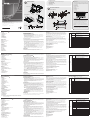 1
1
-
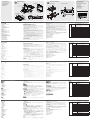 2
2
ATEN CL5816N Schnellstartanleitung
- Kategorie
- Rack-Konsolen
- Typ
- Schnellstartanleitung
in anderen Sprachen
- English: ATEN CL5816N Quick start guide
- français: ATEN CL5816N Guide de démarrage rapide
- español: ATEN CL5816N Guía de inicio rápido
- italiano: ATEN CL5816N Guida Rapida
- 日本語: ATEN CL5816N クイックスタートガイド
Verwandte Artikel
-
ATEN CL1308 Schnellstartanleitung
-
ATEN CL5708N Schnellstartanleitung
-
ATEN KL1516AM Schnellstartanleitung
-
ATEN KL1516AiM Schnellstartanleitung
-
ATEN CL5708 Schnellstartanleitung
-
ATEN CS1708A Schnellstartanleitung
-
ATEN CL1016 Schnellstartanleitung
-
ATEN KH1508A Quick Start Manuals
-
ATEN KH1532A Schnellstartanleitung
-
ATEN CS1708iUKIT Schnellstartanleitung